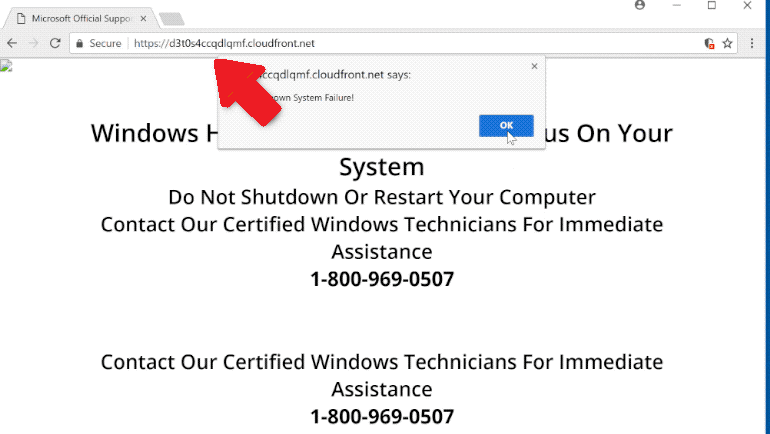Che cos’è ? CloudFront Scam
CloudFront Scam si riferisce a truffe che utilizzano un servizio legittimo fornito da Amazon. CloudFront è un servizio di rete per la distribuzione di contenuti legittimo offerto da Amazon. Sfortunatamente, viene anche utilizzato in modo improprio da attori malintenzionati per promuovere cose come truffe di supporto tecnico e payload dannosi. Se vieni reindirizzato in modo casuale a siti che visualizzano contenuti discutibili e sono cloudfront.com nell’URL, navighi su siti Web ad alto rischio senza un programma di blocco degli annunci o hai installato adware sul tuo dispositivo.
Una delle truffe che puoi incontrare che contiene l’URL cloudfront.net è una truffa del supporto tecnico. Le truffe del supporto tecnico mirano a indurre gli utenti a chiamare numeri falsi del supporto tecnico in modo che i truffatori possano indurre gli utenti a pagare per servizi di cui non hanno bisogno né ricevono. Il modo in cui funzionano le truffe del supporto tecnico è che si viene prima reindirizzati a siti (in questo caso, siti che hanno cloudfront.com nel loro URL) che visualizzano falsi avvisi di virus. Questi avvisi indicano che il malware è presente nel computer. Presumibilmente sta danneggiando il tuo dispositivo e rubando le tue informazioni sensibili (accessi a Facebook, dettagli della carta di credito, accessi all’account e-mail, ecc.). Per sbarazzarsi del virus, l’avviso suggerisce di chiamare il numero fornito (ad es. 1-800-969-0507) per ottenere assistenza dagli agenti del supporto tecnico. Se dovessi chiamare il numero, saresti collegato a truffatori professionisti che fingono di lavorare per aziende come Microsoft e Apple. Ti leggerebbero uno script generico su come il tuo computer è in serio pericolo e possono aiutarti se fornisci loro l’accesso remoto al tuo dispositivo. Se viene concesso loro l’accesso remoto, i truffatori utilizzeranno tattiche ingannevoli per dimostrare che presumibilmente stanno riparando il tuo dispositivo mentre rubano i tuoi file e dati in background. Possono anche impostare una password per il tuo computer. Alla fine della “sessione di riparazione”, i truffatori ti chiederanno di pagare centinaia di dollari per i servizi che presumibilmente hanno fornito. Se ti rifiuti di pagare, i truffatori possono diventare piuttosto aggressivi e, ad esempio, rifiutarsi di fornirti la password che hanno impostato sul tuo computer. Se dovessi pagare, sprecheresti denaro perché in realtà non hai ricevuto alcun servizio, né ne hai avuto bisogno in primo luogo perché il tuo computer non è stato infettato.
Va da sé che gli avvisi di virus che appaiono nel tuo browser non saranno mai legittimi. Il tuo browser non è in grado di rilevare malware. Puoi solo fidarti del tuo programma antivirus per fornire informazioni accurate sulle infezioni sul tuo computer.
Perché sei reindirizzato a CloudFront Scam s?
Potrebbero esserci diversi motivi per cui vieni reindirizzato a truffe che hanno cloudfront.com nell’URL. Lo scenario più probabile è che navighi su siti Web ad alto rischio senza un programma di blocco degli annunci. Alcuni siti sono considerati ad alto rischio a causa degli annunci a cui espongono gli utenti quando fanno clic su qualsiasi cosa. I siti che hanno contenuti pornografici e/o piratati sono particolarmente colpevoli di questo. Fare clic su qualsiasi cosa su questi siti di solito attiva reindirizzamenti e pop-up. Fortunatamente, questo è facilmente risolvibile utilizzando un programma adblocker.
È anche possibile che il tuo computer sia stato infettato da un’infezione da adware. Se così fosse, verresti reindirizzato a siti apparentemente casuali tutto il tempo. L’adware è un’infezione piuttosto semplice che mira principalmente a esporre gli utenti al maggior numero possibile di contenuti sponsorizzati. Può essere installato tramite il metodo di raggruppamento del software gratuito. Adware, browser hijacker e infezioni simili possono essere aggiunti ai programmi gratuiti come offerte extra e questo consente loro di installarsi insieme al programma senza l’esplicito consenso degli utenti. Le offerte sono tecnicamente facoltative, ma per impedirne l’installazione è necessario deselezionarle manualmente dagli utenti. Tuttavia, le offerte sono inizialmente nascoste, il che impedisce agli utenti di deselezionarle.
Per avere la possibilità di deselezionare le offerte aggiunte, è necessario prestare attenzione durante l’installazione dei programmi e utilizzare le impostazioni avanzate (personalizzate). Se si installano programmi utilizzando le impostazioni predefinite, le offerte rimarranno nascoste e verranno installate insieme al programma senza l’autorizzazione dell’utente. Tuttavia, le impostazioni avanzate renderanno visibili tutte le offerte e ti verrà data la possibilità di deselezionarle tutte. Tutto quello che devi fare è deselezionare le caselle di quelle offerte.
CloudFront Scam allontanamento
Finché non interagisci con , non CloudFront Scam possono danneggiarti finanziariamente o causare danni al tuo computer. Tuttavia, se vieni costantemente reindirizzato alle truffe, installa un adblocker e scansiona il tuo computer con un programma antivirus per verificare la presenza di un’infezione che potrebbe attivare i reindirizzamenti.
Se sei caduto in una delle truffe del supporto tecnico e hai trasferito denaro, non c’è molto che tu possa fare. A seconda di come hai inviato denaro ai malintenzionati, è improbabile che tu sia in grado di recuperarlo.
Offers
Scarica lo strumento di rimozioneto scan for CloudFront ScamUse our recommended removal tool to scan for CloudFront Scam. Trial version of provides detection of computer threats like CloudFront Scam and assists in its removal for FREE. You can delete detected registry entries, files and processes yourself or purchase a full version.
More information about SpyWarrior and Uninstall Instructions. Please review SpyWarrior EULA and Privacy Policy. SpyWarrior scanner is free. If it detects a malware, purchase its full version to remove it.

WiperSoft dettagli WiperSoft è uno strumento di sicurezza che fornisce protezione in tempo reale dalle minacce potenziali. Al giorno d'oggi, molti utenti tendono a scaricare il software gratuito da ...
Scarica|più


È MacKeeper un virus?MacKeeper non è un virus, né è una truffa. Mentre ci sono varie opinioni sul programma su Internet, un sacco di persone che odiano così notoriamente il programma non hanno ma ...
Scarica|più


Mentre i creatori di MalwareBytes anti-malware non sono stati in questo business per lungo tempo, essi costituiscono per esso con il loro approccio entusiasta. Statistica da tali siti come CNET dimost ...
Scarica|più
Quick Menu
passo 1. Disinstallare CloudFront Scam e programmi correlati.
Rimuovere CloudFront Scam da Windows 8
Clicca col tasto destro del mouse sullo sfondo del menu Metro UI e seleziona App. Nel menu App clicca su Pannello di Controllo e poi spostati su Disinstalla un programma. Naviga sul programma che desideri cancellare, clicca col tasto destro e seleziona Disinstalla.


Disinstallazione di CloudFront Scam da Windows 7
Fare clic su Start → Control Panel → Programs and Features → Uninstall a program.


Rimozione CloudFront Scam da Windows XP:
Fare clic su Start → Settings → Control Panel. Individuare e fare clic su → Add or Remove Programs.


Rimuovere CloudFront Scam da Mac OS X
Fare clic sul pulsante Vai nella parte superiore sinistra dello schermo e selezionare applicazioni. Selezionare la cartella applicazioni e cercare di CloudFront Scam o qualsiasi altro software sospettoso. Ora fate clic destro su ogni di tali voci e selezionare Sposta nel Cestino, poi destra fare clic sull'icona del cestino e selezionare Svuota cestino.


passo 2. Eliminare CloudFront Scam dal tuo browser
Rimuovere le estensioni indesiderate dai browser Internet Explorer
- Apri IE, simultaneamente premi Alt+T e seleziona Gestione componenti aggiuntivi.


- Seleziona Barre degli strumenti ed estensioni (sul lato sinistro del menu). Disabilita l’estensione non voluta e poi seleziona Provider di ricerca.


- Aggiungine uno nuovo e Rimuovi il provider di ricerca non voluto. Clicca su Chiudi. Premi Alt+T di nuovo e seleziona Opzioni Internet. Clicca sulla scheda Generale, cambia/rimuovi l’URL della homepage e clicca su OK.
Cambiare la Home page di Internet Explorer se è stato cambiato da virus:
- Premi Alt+T di nuovo e seleziona Opzioni Internet.


- Clicca sulla scheda Generale, cambia/rimuovi l’URL della homepage e clicca su OK.


Reimpostare il browser
- Premi Alt+T.


- Seleziona Opzioni Internet. Apri la linguetta Avanzate.


- Clicca Reimposta. Seleziona la casella.


- Clicca su Reimposta e poi clicca su Chiudi.


- Se sei riuscito a reimpostare il tuo browser, impiegano un reputazione anti-malware e scansione dell'intero computer con esso.
Cancellare CloudFront Scam da Google Chrome
- Apri Chrome, simultaneamente premi Alt+F e seleziona Impostazioni.


- Seleziona Strumenti e clicca su Estensioni.


- Naviga sul plugin non voluto, clicca sul cestino e seleziona Rimuovi.


- Se non siete sicuri di quali estensioni per rimuovere, è possibile disattivarli temporaneamente.


Reimpostare il motore di ricerca homepage e predefinito di Google Chrome se fosse dirottatore da virus
- Apri Chrome, simultaneamente premi Alt+F e seleziona Impostazioni.


- Sotto a All’avvio seleziona Apri una pagina specifica o un insieme di pagine e clicca su Imposta pagine.


- Trova l’URL dello strumento di ricerca non voluto, cambialo/rimuovilo e clicca su OK.


- Sotto a Ricerca clicca sul pulsante Gestisci motori di ricerca.Seleziona (o aggiungi e seleziona) un nuovo provider di ricerca e clicca su Imposta predefinito.Trova l’URL dello strumento di ricerca che desideri rimuovere e clicca sulla X. Clicca su Fatto.




Reimpostare il browser
- Se il browser non funziona ancora il modo che si preferisce, è possibile reimpostare le impostazioni.
- Premi Alt+F.


- Premere il tasto Reset alla fine della pagina.


- Toccare il pulsante di Reset ancora una volta nella finestra di conferma.


- Se non è possibile reimpostare le impostazioni, acquistare un legittimo anti-malware e la scansione del PC.
Rimuovere CloudFront Scam da Mozilla Firefox
- Simultaneamente premi Ctrl+Shift+A per aprire Gestione componenti aggiuntivi in una nuova scheda.


- Clicca su Estensioni, trova il plugin non voluto e clicca su Rimuovi o Disattiva.


Cambiare la Home page di Mozilla Firefox se è stato cambiato da virus:
- Apri Firefox, simultaneamente premi i tasti Alt+T e seleziona Opzioni.


- Clicca sulla scheda Generale, cambia/rimuovi l’URL della Homepage e clicca su OK.


- Premere OK per salvare le modifiche.
Reimpostare il browser
- Premi Alt+H.


- Clicca su Risoluzione dei Problemi.


- Clicca su Reimposta Firefox -> Reimposta Firefox.


- Clicca su Finito.


- Se si riesce a ripristinare Mozilla Firefox, scansione dell'intero computer con un affidabile anti-malware.
Disinstallare CloudFront Scam da Safari (Mac OS X)
- Accedere al menu.
- Scegliere Preferenze.


- Vai alla scheda estensioni.


- Tocca il pulsante Disinstalla accanto il CloudFront Scam indesiderabili e sbarazzarsi di tutte le altre voci sconosciute pure. Se non siete sicuri se l'estensione è affidabile o no, è sufficiente deselezionare la casella attiva per disattivarlo temporaneamente.
- Riavviare Safari.
Reimpostare il browser
- Tocca l'icona menu e scegliere Ripristina Safari.


- Scegli le opzioni che si desidera per reset (spesso tutti loro sono preselezionati) e premere Reset.


- Se non è possibile reimpostare il browser, eseguire la scansione del PC intero con un software di rimozione malware autentico.
Site Disclaimer
2-remove-virus.com is not sponsored, owned, affiliated, or linked to malware developers or distributors that are referenced in this article. The article does not promote or endorse any type of malware. We aim at providing useful information that will help computer users to detect and eliminate the unwanted malicious programs from their computers. This can be done manually by following the instructions presented in the article or automatically by implementing the suggested anti-malware tools.
The article is only meant to be used for educational purposes. If you follow the instructions given in the article, you agree to be contracted by the disclaimer. We do not guarantee that the artcile will present you with a solution that removes the malign threats completely. Malware changes constantly, which is why, in some cases, it may be difficult to clean the computer fully by using only the manual removal instructions.